
"Nous pouvons confirmer que Windows Phone 8.x n'est plus pris en charge. Vous pouvez toujours utiliser notre application Spotify sur les périphériques associés, mais elle ne recevra plus de mises à jour. Nous nous excusons pour le dérangement." Publié par l'utilisateur Twitter Alessandro S en 2016.
Cependant, Spotify a depuis clarifié les choses: ils soutiennent encore l'application sur Windows Phone, ajoutant qu'il n'a pas l'intention d'abandonner sur Windows Phone pour le moment. En fait, Windows Phone 8.1 ou Windows 11. Les propriétaires mobiles s'attendent toujours à ce que Spotify continuera à fonctionner en douceur jusqu'à ce jour.
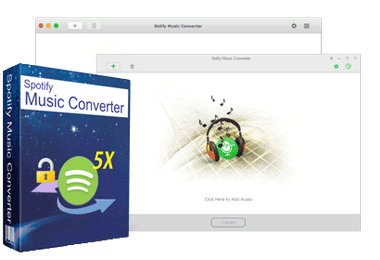 Spotify Music Enregistreur enregistre les pistes spotify dans votre ordinateur locale en convertissant les chansons ou les playlists de Spotify en des fotmats populaires: MP3, AAC, FLAC, WAV. La qualité de conversion sera bien conservée à celle d'origine avec une technologie avancée. Tous les morceaux convertis peuvent être enregistrés dans le dossier local, jouer en lecteur MP3, graver sur un CD et d'autres téléphones portables.
Spotify Music Enregistreur enregistre les pistes spotify dans votre ordinateur locale en convertissant les chansons ou les playlists de Spotify en des fotmats populaires: MP3, AAC, FLAC, WAV. La qualité de conversion sera bien conservée à celle d'origine avec une technologie avancée. Tous les morceaux convertis peuvent être enregistrés dans le dossier local, jouer en lecteur MP3, graver sur un CD et d'autres téléphones portables.
On prend ici la version Windows de Spotify Music Converter pour un exemple. Les étape effectuant la conversion sont de même pour la version Windows et la version Mac.
Étape 1. Faite glisser le lien de la musique de Spotify à Sidify
Lancer Spotify Music Converter et Spotify ouvrira automatiquement en même temps. Trouvez votre chanson préférée sur Spotify et faite glisser le lien de la musique de Spotify à Sidify. Après avoir ajouté l'URL, attendez une seconde jusqu'à ce que Sidify analyse le lien. Cliquez sur " OK " pour ajouter la piste à Sidify.
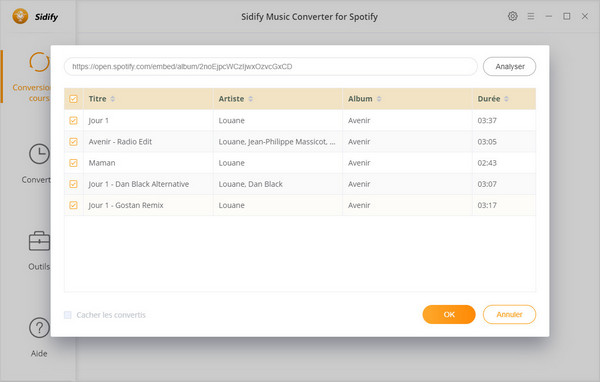
Étape 2. Démarrer la conversion
Après avoir ajouté la piste Spotify, vous pouvez cliquer sur le bouton de Paramètres pour régler les paramètres de format de sortie, le mode de conversion, la qualité de sortie et le chemin de sortie. Si vous n'avez pas changer le dossier de sortie, les fichiers convertis seront conservés au doosier par défaut. En fin de compte, il suffit de cliquer directement "Convertir" pour commencer la conversion.
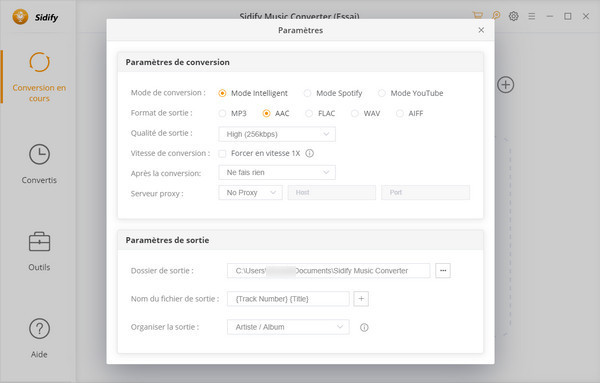
Étape 3. Retrouver tous les fichiers musicaux bien téléchargés.
Lors de la fin de conversion, vous pouvez cliquer sur la barre à gauche "Convertis" pour obtenir toutes les pistes Spotify convertis.
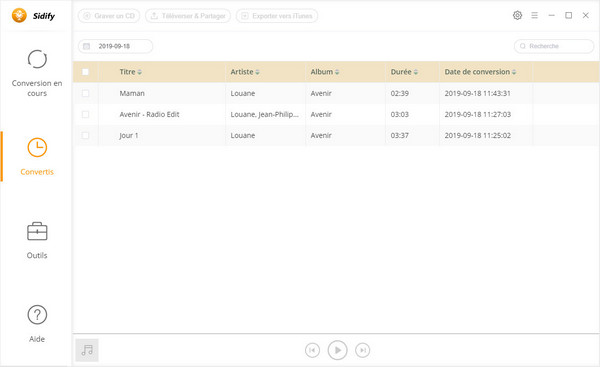
D'ici, avec l'aide de Spotify Music Converter, vous pouvez facilement enregistrer vos pistes préférées de Spotify dans votre téléphone Windows avec les étiquettes conservées.

Note: La version d'essai gratuite de Spotify Music Converter ne vous permet que de convertir 1 minute de chaque fichiers audio, vous pouvez déverrouiller cette limitation en achetant la version complète.